【IBM服务器6125111055操作系统安装】 IBM服务器的安装涉及两种主要方法,分别是光盘引导系统安装和软盘引导安装。这两种方法适用于特定的IBM服务器型号,如366-1rc和345-i09。 ### 一、光盘引导系统安装 1. **使用Server Guide引导光盘**: - 插入Server Guide引导光盘到服务器的光驱。 - 重启IBM主机,系统会自动读取光盘并启动引导过程。 - 按照屏幕提示操作,需要注意的是,该过程中会有一个步骤对硬盘进行重新分区,这将导致所有数据丢失,因为这个引导程序设计为只能保留一个主分区作为系统盘,其余为空闲空间,不能用于安装第二个操作系统。 **注意事项**: - 在时区选择中,务必选择“北京-重庆-乌鲁木齐”以确保本地化设置正确。 - 主语言选择`Chinese (PRC)`,备用语言选择`Simple Chinese`,防止安装完成后汉字显示异常。 ### 二、软盘引导安装 1. **制作驱动软盘**: - 首先需要制作SCSI、SAS、6M卡或8I卡等驱动软盘。 - 准备好系统安装盘。 2. **安装步骤**: - 插入系统安装盘,重启服务器。 - 当屏幕出现蓝屏,并提示按下`F6`加载SCSI/SAS驱动时,按`F6`键,插入驱动软盘(如果没有内置软驱,可以使用USB外接软驱)。 - 按照屏幕指示进行操作。 对于特定的xSeries 255服务器,安装Windows 2000后,可能需要手动安装以太网控制器、Active PCI和ASF(Alert Standard Format)的驱动程序。 ### 安装设备驱动程序: 1. **安装Service Pack**: - 下载并运行Windows 2000的最新Service Pack补丁,同意许可协议,完成安装后重启系统。 2. **安装以太网控制器驱动**: - 找到相应的驱动程序下载链接,安装过程中通过设备管理器的“以太网控制器”选择“更新驱动程序”,指定驱动所在的路径。 3. **安装Active PCI驱动**: - 下载并解压缩Active PCI驱动,然后在设备管理器中找到“未知设备”,更新驱动程序,指定驱动所在路径。 4. **安装ASF升级程序**: - 同样,下载并解压缩ASF升级程序,通过设备管理器更新“未知设备”的驱动,指定驱动所在路径。 在进行这些操作之前,建议参考IBM xSeries服务器安心服务的相关文档,或者访问IBM官方网站下载最新的驱动程序和软件。 总结来说,IBM服务器的操作系统安装和驱动程序安装涉及多个步骤,包括选择正确的引导方式、注意关键设置、以及安装必要的驱动程序以确保系统的正常运行。每个步骤都需要细心操作,尤其是在处理硬盘分区和选择语言选项时,以免导致数据丢失或显示问题。
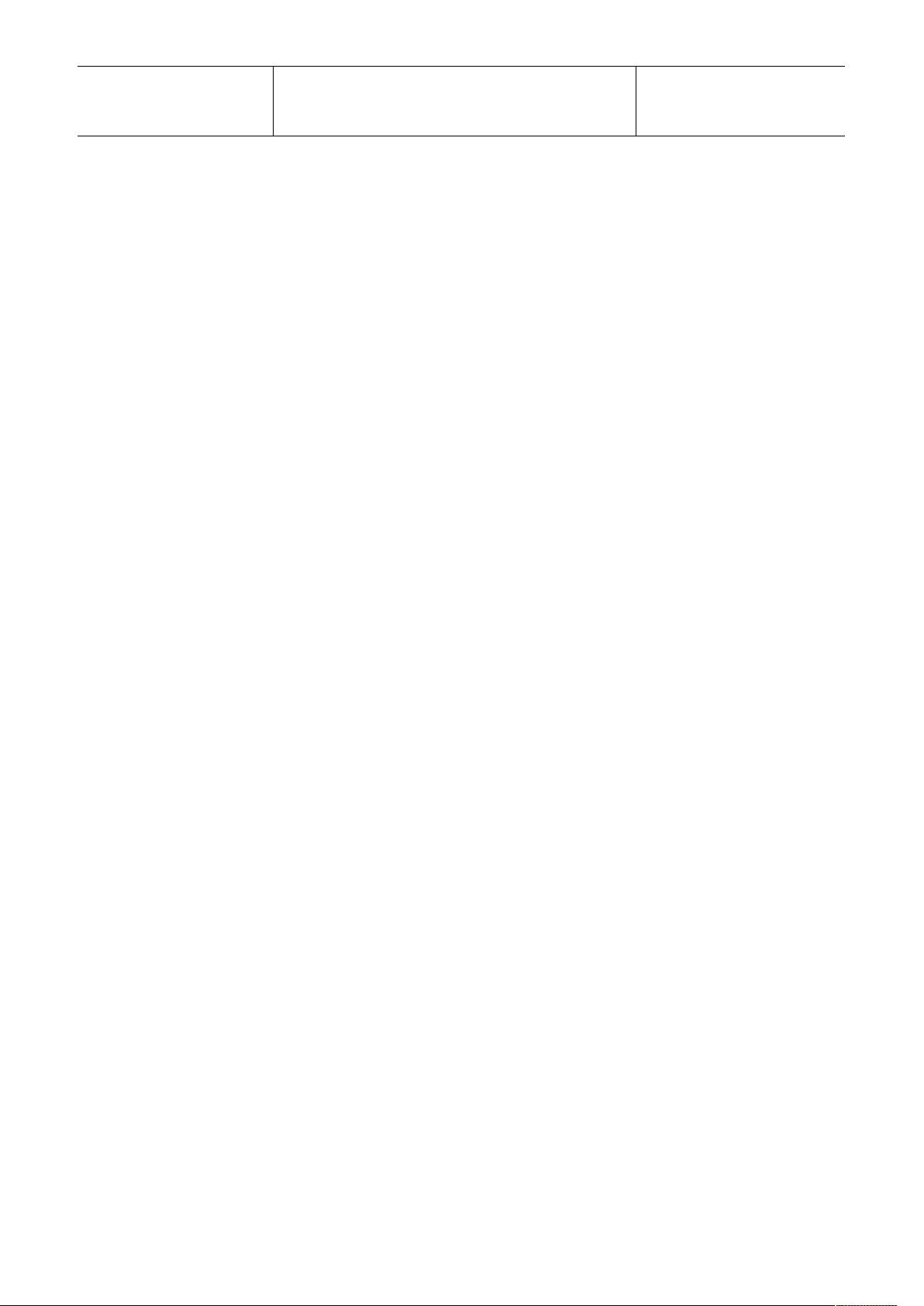
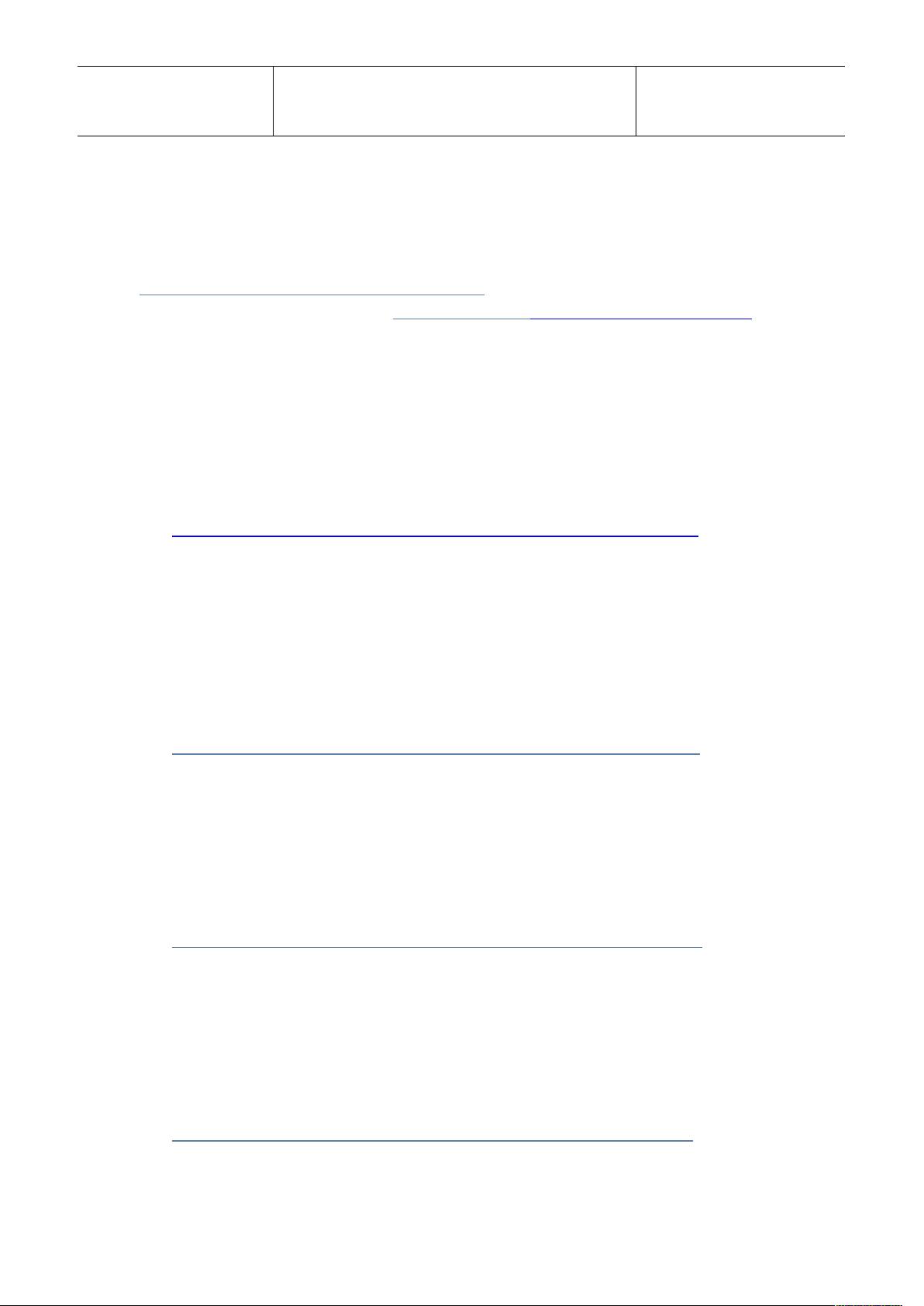
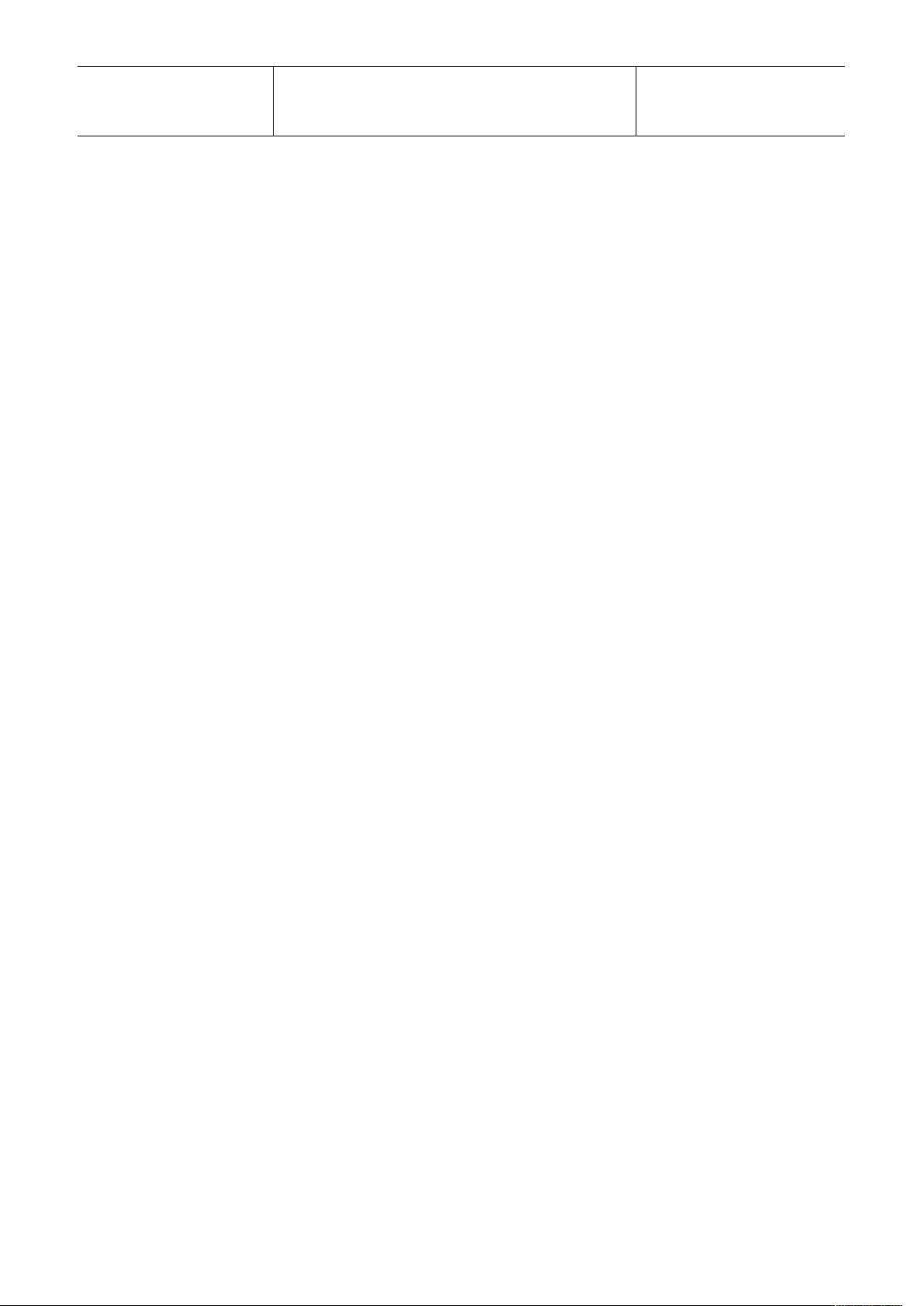
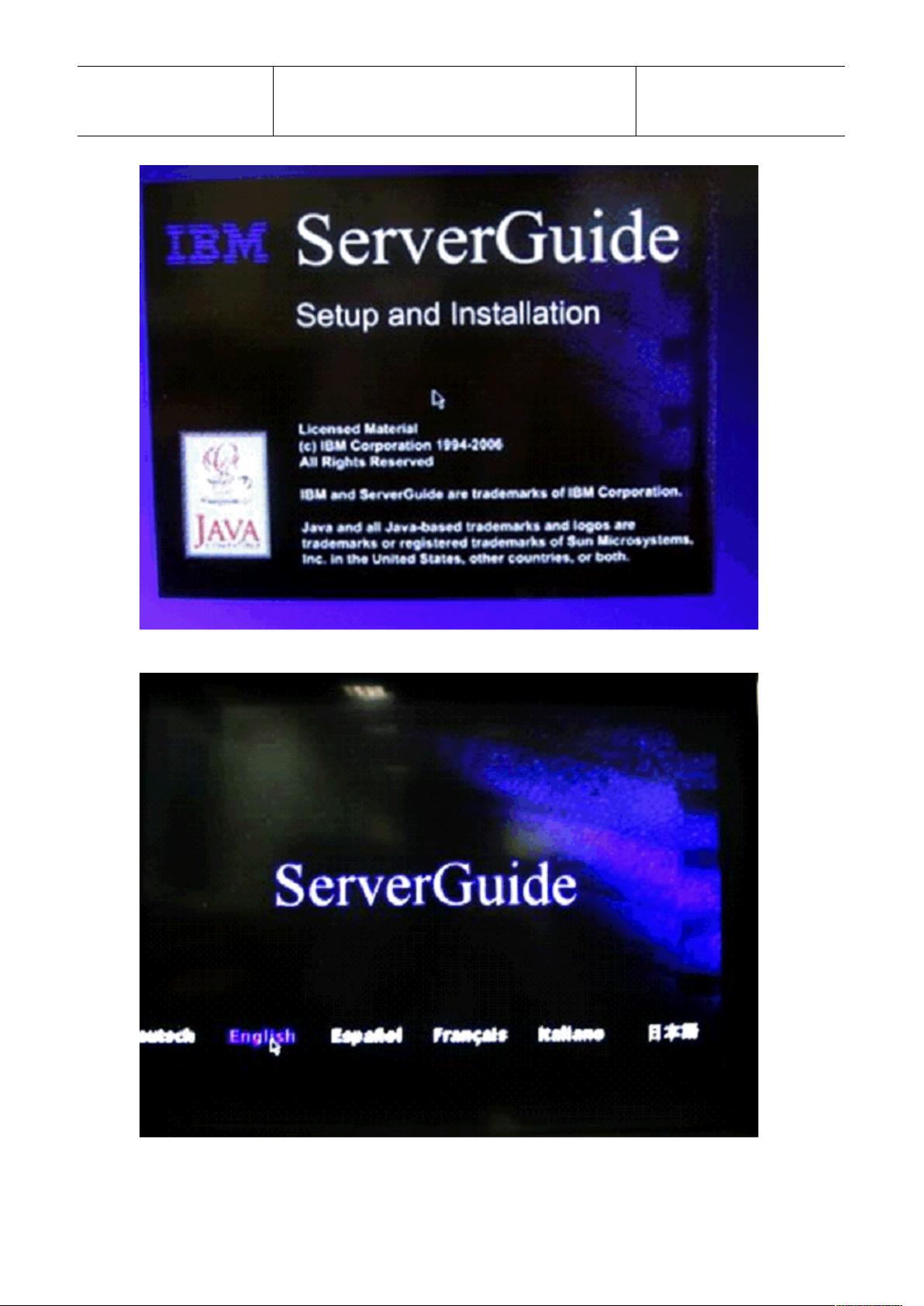
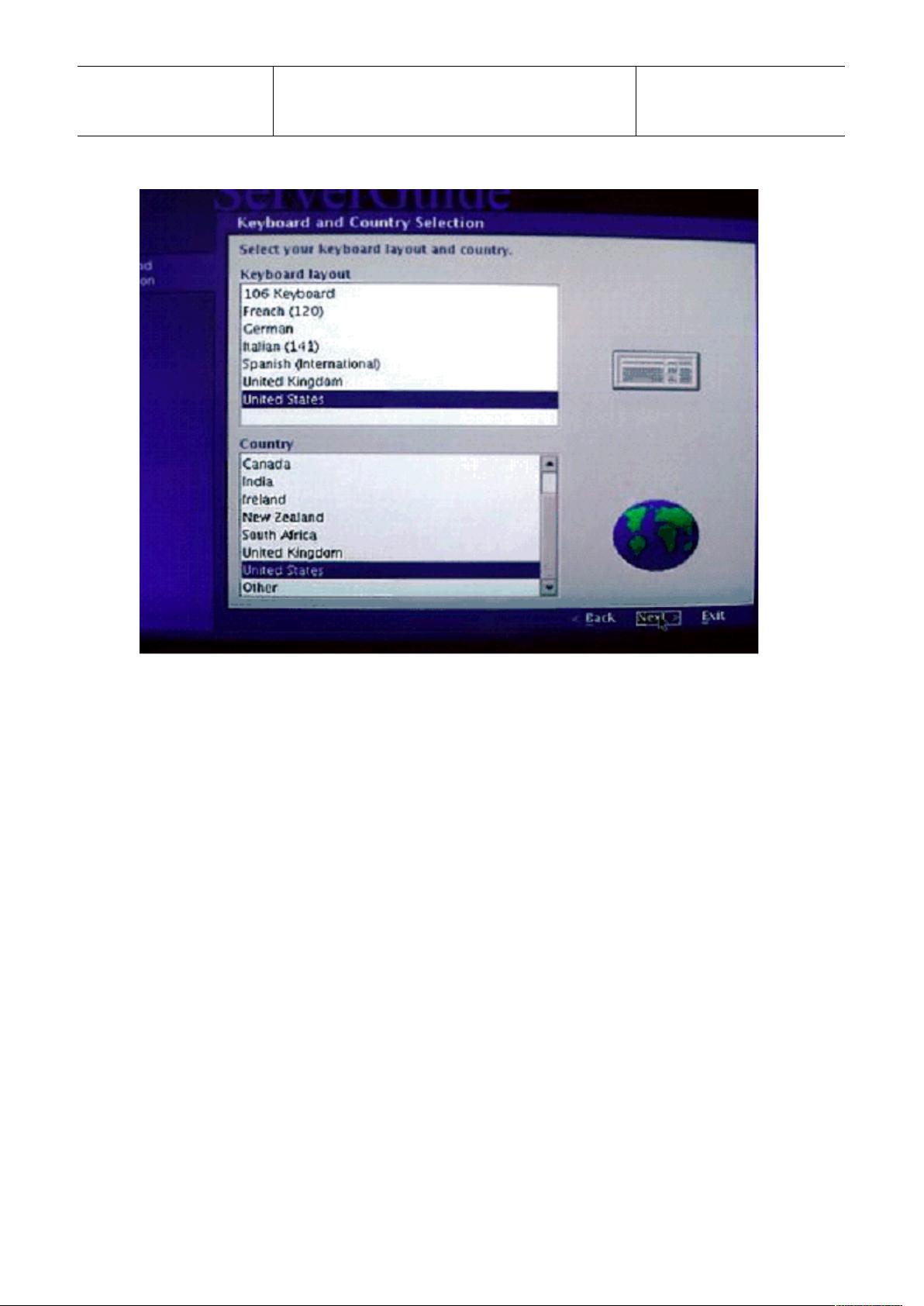
剩余28页未读,继续阅读

- 粉丝: 1
- 资源: 7万+




 我的内容管理
展开
我的内容管理
展开
 我的资源
快来上传第一个资源
我的资源
快来上传第一个资源
 我的收益 登录查看自己的收益
我的收益 登录查看自己的收益 我的积分
登录查看自己的积分
我的积分
登录查看自己的积分
 我的C币
登录后查看C币余额
我的C币
登录后查看C币余额
 我的收藏
我的收藏  我的下载
我的下载  下载帮助
下载帮助

 前往需求广场,查看用户热搜
前往需求广场,查看用户热搜最新资源
- 音圈电机控制,双闭环pid控制
- 北方苍鹰优化算法(NGO)求解混合储能容量配置经济成本 2022年新算法哦 1、微电网混合储能容量配置优化 适合(光伏、风电)模型,(有参考文献) 2、目标经济性、可靠性负荷失电率, 3、matl
- comsol线偏振转多重干涉
- 固高GTS8轴或4轴控制卡,视觉点胶涂覆,伺服运动控制
- comsol声学超材料 吸隔声仿真计算模型可以个人定制任意声学模型
- 大厂FPGA AXI verilog源代码,4个master+10个slave配置,企业级应用源码,适合需要学习ic设计验证及soc开发的工程师 提供databook资料和verilog完整源代码
- comsol光子晶体波导法诺共振
- comsol模型 堤坝边坡稳定性 利用流固耦合接口
- C#开发上位机控制系统 主控界面,可以PLC通讯,可以接入485通讯 可多样形成工艺编辑界面,避免Excel表格的繁琐 曲线显示美观,纵横坐标可以放缩,游标可以显示具体数值
- a星+动态窗口法的融合路径规划算法 可自行更改地图,定义起始点目标点位置、未知障碍物位置 matlab实现
- comsol相控阵三维聚焦探头 7*7阵元三维相控阵聚焦探头,焦点大概在20mm位置处,介质为水,频率设的0.5MHz,焦距可调 效果看动画吧 图1 2 3分别为剖面下的声场收缩 聚焦 扩散时刻图
- comsol不同温度下相变材料二氧化钒VO2设置 包含可见光近红外太赫兹波段
- 光伏并网 单相 三相 逆变 lcl 仿真 光伏并网 研究电能质量 有源滤波器 谐波检测 功率因数 光伏对配电网继电保护影响 5kw光伏并网逆变器的设计 本硕电气工程
- stm32低压无感BLDC方波控制方案 1.启动传统三段式,强拖的步数少,启动快,任意电机基本可以顺利启动切闭环; 2.配有英非凌电感法,脉冲注入算法; 3.开环,速度环,限流环; 4.欠压,过压
- SMT轨迹导入程序,C#导入CAD的DXF文件,生成G代码,
- Matlab光伏加蓄电池发电系统simulink仿真模型


 信息提交成功
信息提交成功